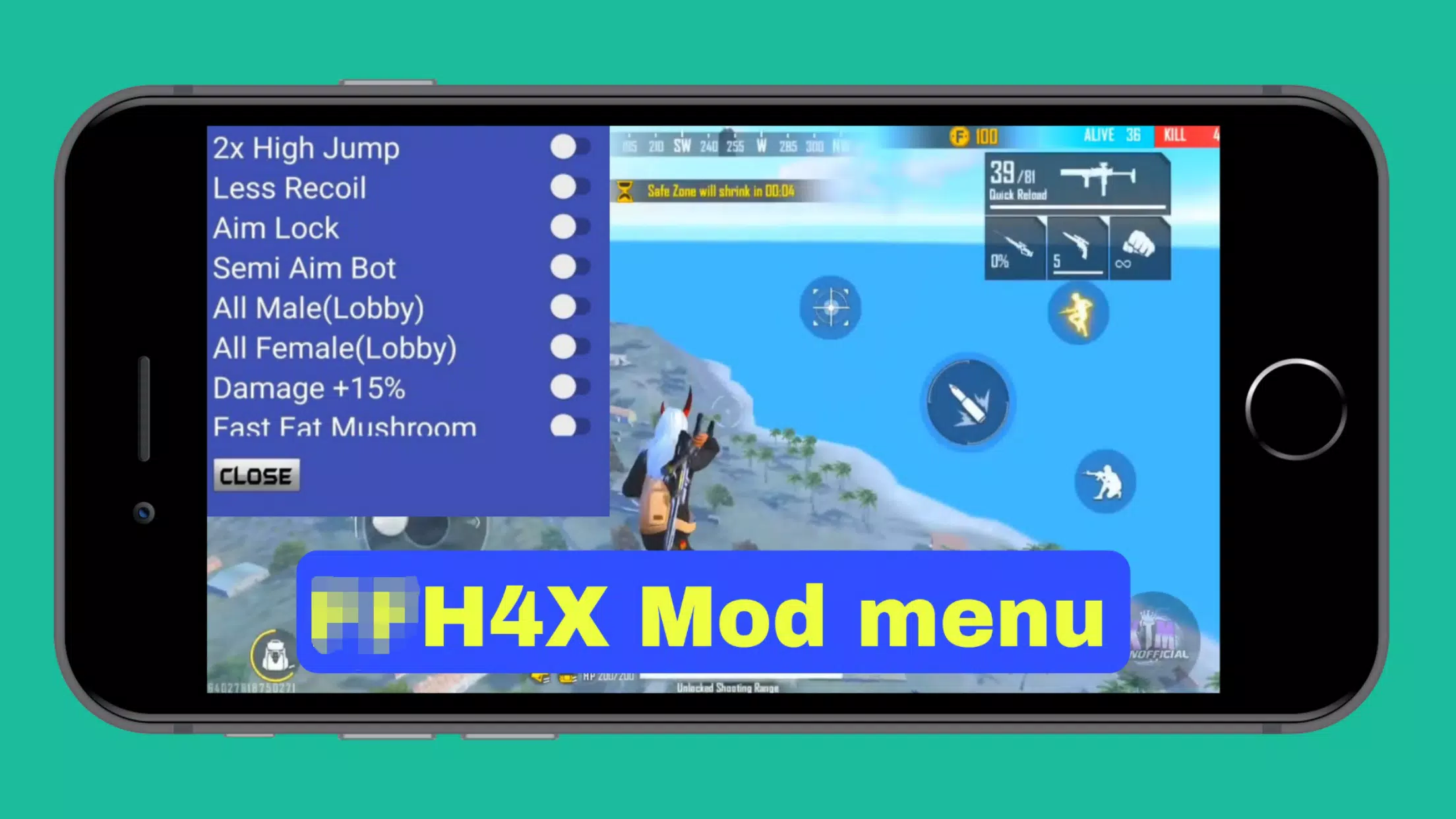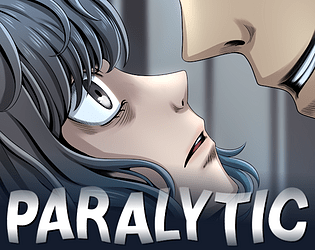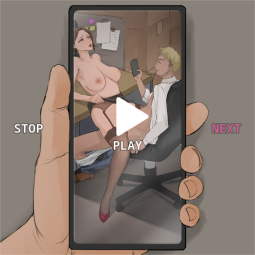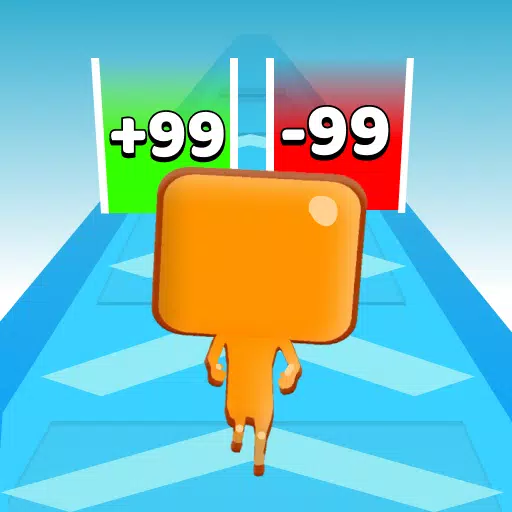Buka kunci kekuatan Ciri Terjemahan Google Chrome: Panduan Komprehensif
Panduan ini menyediakan langkah demi langkah langkah-langkah mengenai cara menggunakan alat terjemahan terbina dalam Google Chrome, membolehkan pelayaran lancar laman web berbilang bahasa. Kami akan merangkumi menerjemahkan keseluruhan laman web, teks terpilih, dan menyesuaikan tetapan terjemahan anda.
Langkah 1: Mengakses Menu Tetapan
Cari dan klik ikon menu Chrome (biasanya tiga titik menegak atau tiga garisan mendatar) di sudut kanan atas tetingkap penyemak imbas anda.
Langkah 2: Menavigasi ke Tetapan
Dalam menu dropdown, pilih pilihan "Tetapan". Ini akan membuka halaman Tetapan Chrome.

Langkah 3: Mencari Tetapan Terjemahan
Di bahagian atas halaman tetapan, anda akan menemui bar carian. Masukkan "Terjemahan" atau "bahasa" untuk mencari tetapan yang relevan dengan cepat.

Langkah 4: Mengakses Tetapan Bahasa
Selepas mencari, anda akan melihat pilihan, biasanya dilabel "bahasa" atau "perkhidmatan terjemahan." Klik pada pilihan ini.
Langkah 5: Menguruskan Bahasa
Halaman Tetapan Bahasa akan memaparkan senarai bahasa yang disokong oleh penyemak imbas anda. Anda boleh menambah bahasa baru, mengalih keluar yang sedia ada, atau menyesuaikan pesanan pilihan mereka menggunakan menu dropdown yang disediakan dan pilihan "Tambah Bahasa".

Langkah 6: Membolehkan terjemahan automatik
Pada halaman ini, cari pilihan untuk "menawarkan untuk menterjemahkan halaman yang tidak dalam bahasa yang anda baca." Pastikan pilihan ini diaktifkan. Ini akan mendorong Chrome untuk menawarkan terjemahan secara automatik apabila anda melawat laman web dalam bahasa selain daripada bahasa penyemak imbas lalai anda.
Dengan mengikuti langkah -langkah ini, anda dapat dengan mudah memanfaatkan keupayaan terjemahan Chrome yang kuat untuk pengalaman melayari yang benar -benar global.